Wix Editor: Schriftarten für Sprachen hinzufügen
2 min
In diesem Artikel
- Schriftarten für Sprachen hinzufügen
- Kompatible Schriftarten anwenden
- Akzentuierte Buchstaben verwenden
Füge Schriftarten hinzu, die zu der/den Sprache(n) deiner Website passen, um deine Botschaft genau wie gewünscht zu vermitteln. Wenn du die gewünschten Sprachen auswählst, kannst du eine Vielzahl kompatibler Schriftarten von Wix anzeigen und anwenden.
Hinweise:
- Wix hat Lizenzen für die Schriftarten im Editor. Sie sind nur für die digitale Verwendung auf deiner Website von Wix verfügbar. Weitere Informationen findest du in den Nutzungsbedingungen von Wix.
- Du kannst die im Editor bereitgestellten Schriftarten nicht herunterladen, aber eventuell findest du die entsprechenden Open-Source-Versionen, die du auf deinem Computer installieren kannst.
Schriftarten für Sprachen hinzufügen
Füge deiner Website über die Texteinstellungen eine Sprache hinzu. Es stehen eine Reihe von Optionen zur Verfügung, sodass du Schriftarten anwenden kannst, die zum Sprachtext und den Zeichen passen.
Um eine Sprache zu deiner Website hinzuzufügen:
- Öffne deinen Editor.
- Klicke in deinem Editor auf ein beliebiges Textelement.
- Klicke auf Text bearbeiten.
- Klicke auf das Aufklappmenü Schriftarten.
- Klicke unten auf Sprachen hinzufügen.
- Aktiviere das Kontrollkästchen neben der(n) entsprechenden Sprache(n).
- Klicke auf Speichern.
Wie geht's weiter?
Die kompatiblen Schriftarten für die hinzugefügte Sprache sind in jedem Schriftartenmenü im Editor verfügbar.
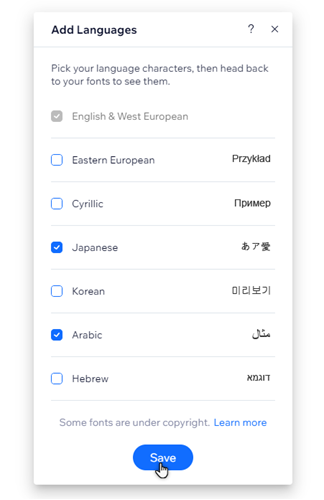
Kannst du die gewünschte Sprache nicht finden?
Du kannst deine eigenen Schriftarten hochladen, passend zu der gewünschten Sprache. Achte darauf, dass die Schriftdatei kleiner als 4 MB ist, damit sie die Funktionalität und Geschwindigkeit deiner Website nicht beeinträchtigt.
Kompatible Schriftarten anwenden
Nachdem du eine Sprache zu deiner Schriftartenliste hinzugefügt hast, kannst du eine Schriftart auswählen, die mit der Sprache kompatibel ist. Durch die Auswahl kompatibler Schriftarten für deine Sprache wird sichergestellt, dass die Sonderzeichen richtig angezeigt werden.
Um eine sprachkompatible Schriftart auszuwählen und anzuwenden:
- Öffne deinen Editor.
- Klicke in deinem Editor auf das entsprechende Textelement.
- Klicke auf Text bearbeiten.
- Klicke auf das Aufklappmenü Schriftarten.
- Durchsuche die Liste unter der entsprechenden Sprache, um eine Vorschau unserer kompatiblen Schriftarten zu erhalten.
- Klicke auf die gewünschte Schriftart, um sie auf deinen Text anzuwenden.
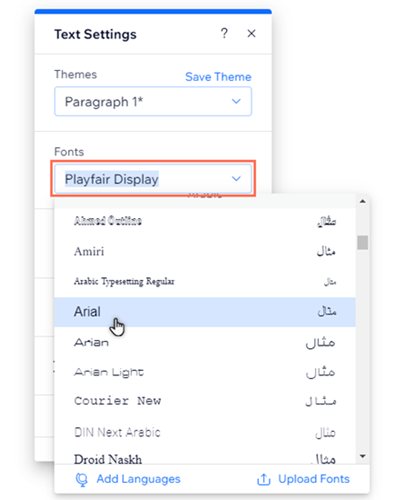
Akzentuierte Buchstaben verwenden
Eventuell musst du akzentuierte Buchstaben in deinem Text verwenden, insbesondere wenn du auf deiner Website auch andere Sprachen hast.
- Um Buchstaben mit Akzent über einen PC hinzuzufügen: Kopiere die Zeichen und füge sie mit einer Online-Tastatur hinzu oder verwende Tastaturkombinationen.
- Um Buchstaben mit Akzent über einen Mac hinzuzufügen: Halte im Textfeld deines Editors den entsprechenden Buchstaben auf deiner Tastatur gedrückt und wähle den Akzent aus. Mehr über Buchstaben mit Akzent auf einem Mac erfahren

